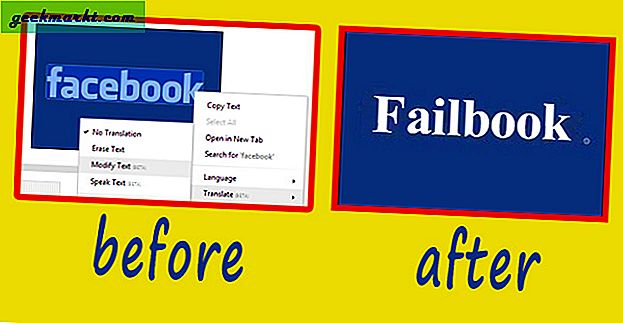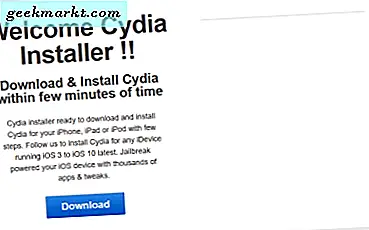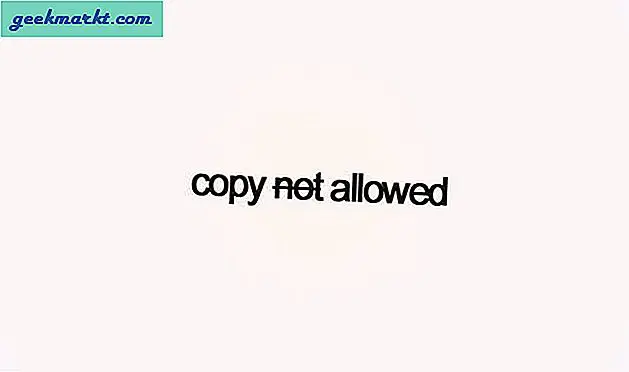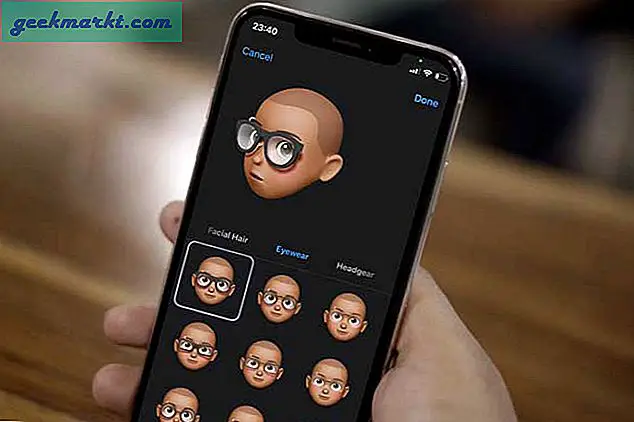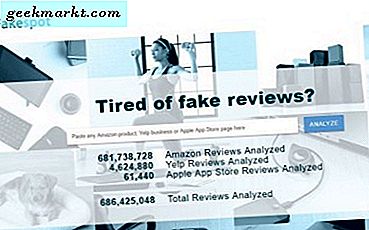Wanneer je multiplayer-spellen zoals PUBG of Fortnite speelt, chat op een openbare Discord-server of de tijd doorbrengt op Skype, kan het wisselen van stem van pas komen. Of het nu voor extra veiligheid en anonimiteit is of gewoon om een grap uit te halen, stemwisselaars kunnen ervoor zorgen dat je klinkt als een heel ander persoon, of zelfs als een robot of buitenaards wezen.
Lezen: Beste spraakrecorder-apps voor Android
Beste realtime stemwisselaar
Er zijn verschillende goede oplossingen voor stemwisselaars op Windows. Voicemod is er een die meteen in me opkomt. Er zijn ook andere premium-oplossingen, zoals AV Voice Changer, maar de licentiekosten kunnen een afschrikkende werking hebben. We hebben uiteindelijk om verschillende redenen besloten om Clownfish voor deze gids te gebruiken.
Om te beginnen, hoewel Voicemod technisch gratis te gebruiken is, heeft de gratis versie nogal wat beperkingen. Je krijgt toegang tot zes willekeurige stemmen die dagelijks veranderen. Als je een consistente stem hebt die je associeert met een bepaalde online persona, maakt dit de gratis versie van Voicemod onbruikbaar. Een ander groot nadeel van Voicemod is dat het geen systeembrede integratie heeft. Wanneer u Voicemod installeert, wordt er een virtueel invoerapparaat gemaakt dat u vervolgens handmatig moet selecteren in de apps waarvoor u het gebruikt. Hoewel Voicemod zelf compatibiliteit claimt met veel programma's die gebruikmaken van de microfoon, van Skype tot Discord tot Fortnite, spelen software-invoerapparaten niet altijd goed met elk programma.
Clownfish daarentegen geeft je systeembrede stemveranderingen. Na installatie en configuratie wordt alle audio-invoer door Clownfish geleid voordat deze wordt doorgegeven aan uw programma's. Windows ziet het niet als een apart apparaat, waardoor het aanzienlijk eenvoudiger is in te stellen. Omdat het wereldwijd is, hoef je Clownfish maar één keer in te stellen en het werkt met al je software. Hoewel Clownfish een beperktere bibliotheek met spraakopties heeft in vergelijking met Voicemod, is het een volledig gratis tool, dus er zijn geen freemium-beperkingen zoals je hebt in Voicemod.
AV Voice Changer is een zeer solide tool en het geeft je meer uitgebreide controle over stemmodulatie dan Clownfish of Voicemod. Met een prijs van $ 99,99 is het echter volledig gericht op professionals, niet op gamers die hun stemgeluiden in de chat willen veranderen.
Lezen: Spraakopname converteren naar tekst op computer en smartphone
Voordat we beginnen
Er zijn een paar dingen die je bij de hand moet hebben voordat je Clownfish configureert voor Discord, Skype of games zoals Fortnite. Aan de positieve kant, aangezien Clownfish op systeemniveau werkt, hoef je het maar één keer te installeren en in te stellen om het mee te laten werken alle apps die uw microfoon gebruiken. Hier is alles wat je nodig hebt:
- Een pc met een 32-bits of 64-bits Windows-installatie, met Windows Vista of nieuwer
- Ofwel een USB- of 3,5 mm-microfoon die op uw pc is aangesloten
- Een kopie van Clownfish die u kunt downloaden via de onderstaande link
Stap 1. U moet het Clownfish-programma downloaden en installeren. Je kunt Clownfish hier voor Windows krijgen. Download de 64-bits versie als u 64-bits Windows gebruikt. Download anders de 32-bits versie. Volg hier de standaard installatieprocedures.
Om erachter te komen of u een 32-bits of 64-bits versie van Windows 10 gebruikt, opent u de app Instellingen door op de Windows-knop te drukken, naar ‘Instellingen’ te zoeken en op enter te drukken. Ga dan naar Systeem> Over. Zoek aan de rechterkant naar het item "Systeemtype". Het toont u een 32-bits of 64-bits besturingssysteem.

Stap 2. Nadat Clownfish is geïnstalleerd, voert u de applicatie uit en deze verschijnt in uw systeemvak. Laten we eens kijken hoe u Clownfish instelt om uw stem te veranderen in Fortnite, Skype, Discord en andere apps

Stap 3. Klik met de rechtermuisknop op het Clownfish-pictogram in het systeemvak en klik vervolgens op de optie Setup.

Vanaf hier wilt u naast uw microfoonlijst op installeren klikken. Het zou moeten worden weergegeven als 'Microfoon'. Als u installeren selecteert, wordt Clownfish geconfigureerd om met uw microfoon te werken.

Stap 3a. Als er meerdere audioapparaten verschijnen, moet u eerst uw actieve microfoon configureren. Voer hiervoor de volgende stappen uit voordat u hierboven op installeren klikt.
Stap 3b. Typ "configuratiescherm" in de zoekactie starten en klik erop

Stap 3c. Klik op "Hardware en geluiden"

Stap # 3d. Klik op "Geluid"

Stap # 3e. Klik op het tabblad Opname

Stap 3f. Klik met de rechtermuisknop op je microfoon en klik op 'instellen als standaardapparaat'. Als dit al het standaardapparaat is, staat dat hieronder vermeld. Als er 'standaardcommunicatieapparaat' staat, moet u nog steeds met de rechtermuisknop klikken om het als standaardapparaat in te stellen.

Stap 4.Nu bent u klaar om Clownfish te installeren, ga naar stap 3 hierboven om dit te doen.
Zodra je de Clownfish-microfoon hebt geconfigureerd. Klik nogmaals met de rechtermuisknop op het Clownfish-pictogram in het systeemvak. Klik nu op 'microfoon horen'. Hierdoor kun je horen wat de stemwisselaar doet.

Stap # 5. Klik met de rechtermuisknop op het systeemvakpictogram en klik vervolgens op 'Stemwisselaar instellen'. Hiernaast kan een blauw vinkje staan, maar dit is slechts een ontwerpfout.

Klik erop en je krijgt het stemwisselaarmenu van Clownfish te zien. U kunt elk van de effecten selecteren om ze in te schakelen. Als je mixeffecten wilt, klik dan op het weergegeven Clownfish-pictogram en vervolgens op de pijl naar rechts ernaast. U kunt effecten selecteren om te mixen. Je kunt de interface ook gebruiken om je presets aan te passen, in termen van toonhoogte en microfoongevoeligheid.

Stap # 6. Dat is alles wat er is. Omdat Clownfish zichzelf installeert als een systeembrede tool, zijn alle apps die je microfoon gebruiken afhankelijk van de input van Clownfish. In apps zoals Discord hoeft u niets speciaals te doen. Als je invoerapparaten aanvinkt, wordt je microfoon met Clownfish-functie gewoon weergegeven als "standaard", zoals hieronder te zien is.

Als u Clownfish wilt uitschakelen, klikt u met de rechtermuisknop op het pictogram in het systeemvak en vervolgens op "Uitschakelen".

Nu, hoe zit het met de post-installatie? We hebben geen problemen ondervonden bij het verwijderen van Clownfish, maar sommige gebruikers hebben stuurprogrammaconflicten gemeld. De algemene veiligheidsrichtlijnen voor software van derden zijn hier van toepassing: u stelt een Windows-herstelpunt in voordat u Clownfish installeert, en u moet na de installatie een schone de-installatie uitvoeren. Je kunt hier enkele van deze apps bekijken om erachter te komen hoe u een schone de-installatie uitvoert.
Als je deze stappen hebt gevolgd, zou je Clownfish in gebruik moeten hebben. Alle programma's waarvoor u stemmodulatie wilt, zullen direct werken dankzij de systeembrede integratie van Clownfish. Als je eenmaal klaar bent met het voor de gek houden met mensen met een buitenaardse stem in Fortnite, wil je misschien meer lezen over betere toepassingen van je microfoon, zoals hoe je sommige geweldige audio-opnamesoftware.